Sylvania SMPK 1021 Manuel utilisateur
PDF
Télécharger
Document
Manuel de l’utilisateur-SMPK1021 Vue d’ensemble ● Design extérieur élégant Un design exceptionnel propre à la manipulation. ● Supporte de multiples formats de fichiers Le lecteur reconnaît les formats MP3, WMA ,WAV et les vidéos en AMV. ● Mise à jour du micro logiciel disponible Vous pouvez télécharger et mettre à jour le logiciel à partir du site Web pour améliorer les fonctions du lecteur. ● E-BOOK Vous pouvez télécharger des fichiers texte sur le lecteur ● Mémoire USB sans driver Gérez vos fichiers dans la mémoire USB sans logiciel spécifique. Driver pour WIN2000 ou plus non nécessaire. ● Enregistrer / Répéter Vous pouvez effectuer des enregistrements vocaux et les sauvegarder en format WAV ou ACT. Répéter fragment/contraste disponible. 1 ● Egaliseur Normal, Rock, Pop, Classique, Doux, Jazz, DBB ● Modes de lecture Normal, Répéter Un, Dossier, Répéter Dossier, Tout répéter, Aléatoire, Intro ● Minuter l’extinction Le lecteur contient un mode Nuit et Economiseur de batterie, pour votre confort ! ● Menu dynamique complet Menus dynamiques visualisés avec des instructions textes pour un contrôle facilité. Déclarations Veuillez lire ce manuel attentivement. Les fonctions et la performance peuvent être modifiées sans notification préalable. 2 Connaître votre lecteur z Extérieur et Clé 6 ` 1. ECRAN D’AFFICHAGE 2. ECOUTEURS 3. USB 4. MENU/MODE 5. SUIVANT/VOL+ 6. POWER ON/OFF (ETEINDRE/ALLUMER) 7. LECTURE/PAUSE/STOP 8. VOL 9. PRECEDENT/VOL- 1 4 7 5 9 8 3 3 2 z Ecran d’affichage Mode Répéter Ecouteurs Mode Relecture Niveau de batterie Temps de lecture Numéro Format Fichier Titre/Artiste Taux Bit z Mode effets sonores Volume Niveau de batterie Le lecteur affiche la capacité selon 9 niveaux La batterie est pleine à 3.8V. Avec le temps, l’indicateur de capacité se réduira. L’indicateur est vide quand la batterie est presque vide. A ce moment-là, vous devez charger la batterie. 4 Veuillez allumer le lecteur pour le charger. Ce lecteur ne se recharge pas s’il est éteint. Eteignez le lecteur quand vous ne l’utilisez pas. Fonctions de Base z Accès aux Menus Pressez Mode pour accéder aux menus. z Défilement ○ Fait défiler la musique, les menus ○ Avance/Retour rapide quand vous lisez la musique. z Liste des Menus Pour accéder aux différentes fonctions du menu à partir du menu principal. Menu principal : (Maintenez Mode pour y accéder) 5 Mode Musique : Mode Enregistrement : Réglages : Mode Lecture : Documents électroniques or e-documents: 6 Parcourir des images: z Mode USB (Connecter à un PC): Ajuster le Volume Pressez VOL pour ajuster le volume, pressez Suivant/PRECEDENT pour augmenter ou baisser le 7 volume. z Allumer/Eteindre Pressez et maintenez Lecture pour allumer le lecteur lorsqu’il est éteint. Pressez et maintenez Lecture pour éteindre quand le lecteur est allumé. z Lecture & Pause ; quitter un sous-menu En mode musique, pressez lecture pour lire la musique. Quand vous lisez de la musique, pressez Lecture pour marquer une pause ; pressez et maintenez pour arreter la lecture. z Commencer/Arrêter un enregistrement En mode enregistrement, pressez Lecture pour arrêter. Traitement des touches z Définition des fonctions des touches 1. Lecture : Power On/Off (Allumer/Eteindre), Lecture, Pause, Stop 2. MODE (Menu) : entrer dans le menu principal ou quitter le menu en cours. 3. Suivant : suivant, avance rapide, augmenter le volume. 4. PRECEDENT : précédent, retour rapide, baisser le volume. 5. USB : sortie USB 6. Ecouteurs : sortie standard d’écouteurs 7. ON/OFF : Interrupteur Alimentation 8 z Définition du Traitement des Touches Le traitement des touches inclut deux actions : presser, presser et maintenir. Presser : Pressez une touche et elle fonctionne immédiatement ; Presser et Maintenir : Pressez une touche et maintenez au moins 2 sec. 4、Lire la musique z Actions simples 1. Mettez les écouteurs dans la sortie écouteurs ; Allumer : pressez et maintenez la touche Lecture pour allumer le lecteur, puis entrez dans le Menu Principal. 2. Choisissez l’option “Musique”, et pressez la touche “MENU”pour entrer et pressez “ PLAY” pour lire la musique。 3. Sélectionner la musique : PRECEDENT : musique précédente ; Suivant : musique suivante. z Mode Egaliseur 1. Lorsque vous lisez de la musique 2. Pressez Mode pour entrer dans le sous-menu lecture ; 3. Pressez Suivant pour choisir sur le mode Egalisateur ; 9 4. Pressez Mode pour entrer dans le sous-menu ‘Mode Egalisateur’. Sélectionnez un égalisateur : 5. Détail de chaque égalisateur (EQ) : Naturel, Rock, Pop, Classique, Doux, Jazz, DBB 6. Pressez Suivant pour sélectionner un EQ et pressez Mode pour confirmer. z Affichage de Lyrique Synchronisé Le lecteur supporte les fichiers Lyrique avec un suffixe *.LRC, et s’affiche synchroniquement. Comment utiliser un fichier lyrique ? Assurez-vous que le lyrique a le même nom que la musique. Par exemple : Fichier musique : Journey.mp3 Fiche Lyrique : Journey.lrc z Comment savoir si le lyrique est disponible ? 10 Si un lyrique correspond, un icône vert sera affiché au coin inférieur gauche de l’écran. 1. Quand un lyrique est disponible: 2. Pressez et maintenez Mode pour entrer dans l’interface lyrique ; 3. Affichage Lyrique 4. Pressez Mode pour retourner en mode musique. Enregistrement vocal Veuillez vous assurer que la batterie a une capacité suffisante avant d’effectuer l’enregistrement. Chaque dossier peut sauvegarder jusqu’à 99 fichiers vocaux. z Enregistrer en “Mode Enregistrement” 1. Entrez dans le menu principal 2. Pressez Suivant pour défiler jusqu’au mode Enregistrement 3. Pressez Mode pour sélectionner le mode Enregistrement, l’écran s’affiche comme ci-dessous : 11 4. Pressez Lecture pour commencer l’enregistrement. La voix sera enregistrée dans le dossier en cours qui se règle avec ‘Arrêter l’enregistrement/Dossier principal’ Si « Mémoire pleine » s’affiche, cela signifie qu’il n’y a pas d’espace pour sauvegarder de nouveaux fichiers. Veuillez effacer les autres fichiers pour libérer de l’espace mémoire. Si « Fichier plein » s’affiche, cela signifie qu’il y a déjà 99 fichiers dans le dossier. Veuillez en choisir un autre. Le lecteur répond uniquement à Lecture et A-B pendant la durée de l’enregistrement 12 z Sélectionner le Type d’Enregistrement 1. Quand l’interface est en ‘Arrêt enregistrement’ : 2. Pressez Mode pour entrer dans le sous-menu enregistrement 3. Défilez et pressez le sous-menu suivant ‘REC type’ (‘type d’enregistrement’) puis pressez Mode pour le sélectionner. ENREG Bon ENREG Long VOR Bon Fichier wav, bonne qualité Fichier act, qualité normale Fichier wav, (Enregistrement contrôlé par la voix, s’arrête quand il n’y a plus de son) VOR Long Fichier act, (Enregistrement contrôlé par la voix, s’arrête quand il n’y a plus de son) 4. Pressez Suivant pour choisir le type approprié et pressez Mode pour le sélectionner 5. Pressez Lecture pour commencer l’enregistrement. 13 z Lire les fichiers enregistrés 1. Entrez dans le menu principal 2. Pressez Suivant pour choisir ‘VOIX’ 3. Pressez Mode pour entrer dans l’interface Lecture 4. Pressez la touche Lecture pour commencer la lecture du fichier. 5. Choisissez le fichier vocal : PRECEDENT : sélectionner le fichier précédent ; Suivant : sélectionnez le fichier suivant ; Convertir des fichiers ACT en format WAV Le fichier ACT produit par ce lecteur peut être converti en format WAV en utilisant le logiciel fourni. 1. Impliquez le programme “Convertisseur Son” convertir 2. Sélectionnez les fichiers ACT que vous souhaitez Bouton ‘OUVRIR’ horloge 14 3. Cliquez sur le bouton ‘CONVERTIR’, le programme commencera la conversion. 15 PS : Cet outil peut aussi lire des fichiers WAV et MP3. 16 Réglages z Entrer les Réglages Vous pouvez régler les performances du système ici, les options pouvant varier selon la version du logiciel 1. Entrez dans le menu principal 2. Pressez suivant pour choisir “REGLAGES” 3. Pressez Mode pour entrer. z Introduction aux options : (Horloge) Régler la date et l’heure quand vous sauvegardez un fichier enregistré (Ensemble LCD) Régler l’Economiseur d’écran (Langage) Choisir un langage différent (Power off) (Eteindre) Régler le minuteur, le lecteur s’éteindra quand le temps sera écoulé. (Mode relecture) Régler le statut de relecture (Appareil en ligne) Réglage MTP et disque USB (Mode en ligne) Connecter au mode PC (Info Mémoire) Vérifier l’espace mémoire et le statut utilisateur 17 z (Heure DRM) Heure de Greenwich (Version Logiciel) Version du micro logiciel du lecteur (Mise à jour Logiciel) Utiliser pour mettre à jour le lecteur (Effacer les infos MTP) Quitter le mode MTP (Quitter) Quitter l’interface de réglages Liste des menus : ○ Réglages ‘Horloge’ 1. Interface de réglage du système 2. Pressez Mode pour entrer dans l’interface ‘Horloge’ du temps d’enregistrement : 3. Pressez VOL pour régler les années. Pendant le réglage, l’année clignote. 4. Pressez Suivant et la valeur augmentera (PRECEDENT pour le contraire) 18 5. Après le réglage, pressez Mode pour quitter. ○ Réglage “ensemble LCD” 1. Pressez Mode pour entrer dans “ensemble LCD” 2. Pressez PRECEDENT ou Suivant pour choisir le sous-menu correspondant. 3. Pressez la touche“Mode”pour entrer et pressez la touche “PRECEDENT ou suivant ” pour ajuster l’heure 4. Pressez Mode pour quitter. ○ Réglages Langage Ce lecteur possède 18 langages d’affichage : Chinois simplifié, Anglais, Chinois traditionnel… 1. Pressez Mode pour entrer dans l’interface de réglage ‘Langage’ 2. Pressez PRECEDENT ou suivant pour choisir et pressez la touche “Mode” pour entrer. 3. Pressez Lecture pour sortir. ○ Réglages ”Power off” (Extinction) Veuillez noter : Vous pouvez régler l’heure en secondes en mode ‘Economiseur de batterie’, afin que le lecteur s’éteigne automatiquement. Le lecteur s’arrête et se met en veille pour la période que vous avez réglée. Cette fonction est nulle si le temps est réglé sur 0. 19 Vous pouvez régler le temps en minutes en ‘mode Nuit’, permettant ainsi au lecteur de s’éteindre automatiquement dès que le lecteur se désactive (peu importe le statut en cours) pour la période que vous avez réglée. L’appareil est conçu pour écouter de la musique avant de dormir. Veuillez noter : le mode Nuit est valide qu’après l’avoir réglé, et vous devez le régler de nouveau si vous voulez l’utiliser une autre fois. ○ Réglages “Mode relecture” Note : en “Mode Manuel”, vous devez régler les points à répéter manuellement. En ‘Mode Automatique’, le lecteur peut identifier des phrases automatiquement quand la fonction répéter A-B est activée (Cette fonction est conçue pour répéter des phrases lors de l’apprentissage d’une langue) ○ Réglages “Appareil en ligne” Pressez la touche “Mode”pour entrer et pressez PRECEDENT ou Suivant pour le sélectionner et pressez la touche“Mode”pour confirmer. ○ Réglages “Mode en ligne” Pressez la touche “Mode”pour entrer et pressez PRECEDENT ou Suivant pour le sélectionner et pressez la touche“Mode”pour confirmer. ○ Vérification ’Info Mémoire’ Vous pouvez vérifier l’espace mémoire total et le pourcentage d’utilisation. ○ Vérification du ”temps DRM” Pressez la touche“Mode”pour entrer et vérifier. ○ ’Version Logiciel’ Vous pouvez trouver la version du micro logiciel du lecteur. ○’Mise à jour micro logiciel’ Pressez la touche“Mode”pour entrer. Utilisez pour mettre à jour le micro logiciel du lecteur. ○’Effacer les infos MTP’ 20 Pressez la touche“Mode”pour entrer Conseils : presser Lecture permet de quitter le menu en cours rapidement. Lire des fichiers AMV 1. Entre dans le menu principal, pressez Suivant pour choisir “AMV”(Fichiers AMV disponibles seulement) : 2. Pressez MODE pour entrer. 3. Pressez la touche LECTURE pour commencer la lecture 21 z Lire des fichiers 1. Sur le menu principal, pressez Suivant/PRECEDENT pour choisir E-BOOK. 2. Pressez Mode pour entrer dans le sous-menu correspondant : 3.Pressez Suivant ou PRECEDENT pour choisir le document que vous voulez lire. Pressez Lecture pour le lire. z Parcourir les images Cette fonction est disponible pour les formats JPEG /BMP. 1. 2. 3. Sur le menu principal, pressez Suivant/PRECEDENT pour choisir PHOTO. Pressez Mode pour entrer dans le sous-menu : Pressez Suivant ou PRECEDENT pour choisir le document que vous voulez lire, puis pressez Lecture pour le lire. 22 9、Utiliser un disque USB Le lecteur est aussi un disque USB standard. Supporté par Windows98 (drivers nécessaires), Windows 2K ou plus (drivers non nécessaires), Mac OS 10.3, Redhead Linux 8.0 ou plus. Ce lecteur supporte l’alimentation électrique USB, il peut alors être utilisé sans batterie. Pressez Mode en ‘Mode Attente’ vous permet de quitter rapidement le menu principal, et vous pouvez choisir le mode dans lequel vous voulez entrer. Ce lecteur supporte le mode suspendre. Il y a trois modes d’affichage disponible lorsque vous le connectez à un ‘pc’. 1. Attente 2. Téléchargement 23 3. Téléchargement (vers l’amont) 10、Entrer dans le Média MTP 1. Choisissez l’option “Réglage” sur le menu principal. 2. Pressez “Suivant ou PRECEDENT” pour sélectionner “Appareil en ligne”—“Appareil Media”. Pressez “Mode ” pour confirmer 3.Connectez l’entrée PC dans le lecteur média MTP. 4.Supporte 10 chansons DRM Autres réglages z Choisissez un autre dossier (Sous-menu Stop) Vous pouvez classer les fichiers sous différents dossiers afin qu’il vous soit plus facile de les gérer (les dossiers doivent être créés sur le PC). Le lecteur peut identifier 9 dossiers source. 24 1. A l’arrêt 2. Pressez Mode pour entrer dans le sous-menu Stop 3. Pressez Mode pour entrer dans l’interface de choix de dossier 4. Pressez Suivant ou PRECEDENT pour choisir un dossier 5. Pressez Mode pour entrer dans le dossier sélectionné. Veuillez noter : vous pouvez régler les dossiers indépendamment en mode Musique/Enregistrement/ 25 Lecture z Effacer un fichier (Sous-menu Stop) Vous pouvez effacer les fichiers correspondants。 1. A l’arrêt 2. Pressez Mode pour entrer dans le sous-menu Stop 4. Pressez Suivant ou PRECEDENT pour choisir ‘Effacer’ ou ‘Tout 4. Pressez Suivant pour choisir ‘OUI’ effacer’ 5.Pressez Mode pour confirmer la suppression. 26 ‘Tout effacer’ effacera tous les fichiers dans le dossier en cours du mode en cours. Par exemple, choisissez ‘Tout effacer’ en mode Musique et tous les fichiers musiques seront effacés, alors que les fichiers enregistrés ne seront pas affectés. Veuillez retirer le lecteur et la prise du câble USB de façon sure après que les fichiers aient été effacés du PC, ou les fichiers ne seront pas effacés. z Mode Lecture (Sous-menu Lecture) Vous pouvez choisir différents modes de lecture (par ex. Répéter, aléatoire) lorsque vous écoutez de la musique ou des fichiers enregistrés. La première option du sous-menu Lecture est ‘mode Lecture’ ○ REPETER (Normal) Lire les fichiers musique suivant la séquence jusqu’à la fin du dossier (Répéter Un) Répéter un seul fichier musique (Dossier) Lire tous les fichiers musique du dossier (Répéter Dossier) Répéter tous les fichiers musique dans le dossier (Tout répéter) Répéter tous les dossiers musique (Aléatoire) Lire les fichiers musique dans le dossier de façon aléatoire (Intro) Lire les 10 premières secondes de chaque fichier de la séquence 27 ● Mode égaliseur (Sous-menu Lecture) 1. Quand vous lisez de la musique : 2. Pressez Mode pour entrer dans le sous-menu Lecture 3. Pressez la touche Suivant pour choisir l’option ‘Egalisateur’ 4. Pressez Mode pour entrer, pressez PRECEDENT ou Suivant pour choisir : Normal, Rock, Pop, Classique, Doux, Jazz, DBB z Tempo rate (sous-menu) Vous pouvez choisir différentes vitesses de lecture et ne pas affecter le son (valide uniquement pour les fichiers MP3) 1. Quand vous lisez de la musique : 2. Pressez Mode pour entrer dans le sous-menu Lecture 3. Pressez Suivant pour choisir l’option ‘Vitesse de Lecture’ 4. Pressez Mode pour entrer 5. Pressez Suivant pour aller plus vite, PRECEDENT pour ralentir. Note : la vitesse de lecture s’appliquera à tous les fichiers musique. z Mode relecture (Sous-menu Lecture) ○ Relecture A-B 1. Quand vous lisez de la musique ou que vous enregistrez : 2. Pressez Mode pour entrer dans le sous-menu lecture 3. Pressez la touche Suivant pour choisir l’option ‘Relecture’ 4. Pressez Mode pour entrer 28 Mode Relecture : le ‘A’ du symbole clignote, en attendant le départ A 5. Pressez Suivant pour sélectionner ‘A’ Le ‘B’ du symbole clignote, en attendant la fin B 6. Pressez Suivant pour sélectionner B. Le symbole est fixe et commence la répétition entre A et B. Pendant la lecture, vous pouvez presser PRECEDENT pour revenir au point A. Pressez PRECEDENT pour retourner au statut Répéter A-B. Pressez Mode pour quitter un des trois modes répéter. z Nombre de relectures (Sous-menu Lecture) 1. Quand vous lisez de la musique : 2. Pressez Mode pour entrer dans le sous-menu lecture 3. Pressez la touche Suivant pour choisir l’option ‘Nombre de Relectures’ 4. Pressez Mode pour entrer. Pressez PRECEDENT ou Suivant pour ajuster ce nombre. z Intervalle de Relecture (Sous-menu Lecture) 1. Quand vous lisez de la musique : 2. Pressez Mode pour entrer dans le sous-menu lecture 3. Pressez la touche Suivant pour choisir l’option ‘Intervalle de Relecture’ 4. Pressez Mode pour entrer. Pressez PRECEDENT ou Suivant pour ajuster le temps. 29 z Recommandations Nouvelle Fonction ! A propos de l’espace secret Certains utilisateurs de MP3 peuvent s’inquiéter de la divulgation d’informations confidentielles. Afin que personne ne trouve ces informations privées, il faut en général retirer les données du MP3 avant de le preter. Que de soucis ! Ce problème a été résolu grâce à la technique de ‘l’espace secret’ ! Vous pouvez utiliser le logiciel fourni pour diviser le disque USB en deux parties, et cryptez un des deux. Vous pouvez ainsi déplacer vos informations dans la partie cryptée, qui sera protégée par un mot de passe. Pour activer ‘l’Espace Secret’ : 1. Connectez votre lecteur au PC. 2. Lancez l’Outil Disque pour le Lecteur MP3 qui peut etre trouvé dans le CDROM fournit (Illustration 11-1) 3. Cliquez sur la carte ‘Allocation et Cryptage’, allouez un espace approprié et réglez un nom d’utilisateur et un mot de passe, puis cliquez sur Démarrer (Illustration 11-2). 30 (Illustration 11-1) (Illustration 11-2) 4.Après avoir alloué un espace, comme montré ci-dessous (Illustration 11-3) 5.Cliquez ‘OK’ pour redémarrer. 6.Après avoir redémarrer, vous aurez des disques (seul un disque est visible sur Windows 2K SP4 ou précédent), cliquez sur le disque crypté (le second), vous trouverez trois fichiers, deux cachés et un exécutable. 31 (Illustration 11-3) (Illustration 11-4) 7.Lancez le fichier exécutable ‘RdiskDecrypt.exe’ et entrez un nom d’utilisateur et un mot de passe. Si tout est correct, le disque s’ouvrira, et vous pourrez y copier les fichiers. 8.Vous devez entrer le nom d’utilisateur et le mot de passe chaque fois que vous accédez au disque crypté. Avertissement : diviser un disque en plusieurs parties effacera toutes les donnés. Le résultat est identique pour un processus de combinaison. 32 Avertissement : veuillez-vous rappeler le nom d’utilisateur et le mot de passe. Si vous les oubliez, vous pouvez effectuer un processus de combinaison, mais vous perdrez toutes les données cryptées. Convertir les fichiers Vidéo en AMV Ce programme est utilisé pour convertir des fichiers Vidéo en format AMV, alors que le format supporté est WMV. 1. Lancez “les outils de Conversion”, cliquez sur pour choisir le dossier dans lequel vous enregistrerez les fichiers pour sélectionner le dossier où AMV, puis cliquez sur sont les fichiers originaux. (Illustration 12-1) 2.Sélectionnez les fichiers AMV non traités, puis cliquez sur . L’icône sera surligné ainsi : et une boite de dialogue s’affichera. Choisissez les Pixels du AMV de “128 * 128” et le nombre de cadres par seconde à « milieu », puis cliquez sur OK pour confirmer. (Note : seuls les pixels compris dans 128*128 peuvent être supportés) (Illustration 12-2) 33 (Illustration 12-1) 3.Cliquez sur pour commencer la conversion. (Illustration 12-3) (Illustration 12-2) 4.Après la conversation, les fichiers AMV seront lus automatiquement. 34 (Illustration 12-3) ● Dépannage Absence d’alimentation Vérifiez si la batterie a été installée correctement. Assurez-vous que vous avez allumé le lecteur. Absence de son Assurez-vous que le volume n’est pas en position 0, et que la connexion vers les écouteurs est valide. Assurez-vous que les écouteurs sont propres. Les fichiers MP3 endommagés peuvent faire du bruit ou ne pas être lus Etranges caractères à l’écran Assurez-vous que vous avez choisi le bon langage Impossible de télécharger de la musique Vérifiez le câble USB, et assurez-vous que le lecteur est correctement connecté au PC. Vérifiez que le driver est bien installé. Vérifiez qu’il y a toujours de la mémoire disponible. 35 Spécifications techniques Dimension / Poids (L)90*(W)41*(H)8.6 Ecran Ecran couleur 65K 1.5 CSTN. Connexion au PC Haute vitesse Mémoire Flash 128M – 4GB Enregistrement vocal MP3、WMA、WMV USB2.0 Taux d’échantillonnage 8KHz Format WAV (32K bps), ACT (8K bps) Temps 35heures (ACT, 128M Flash) Sortie Max. (G) 10mW + (D)10mW (32Ohm) Taux de Bit MP3 8K bps – 320K bps Taux de Bit WMA、WMV、ASF 5K bps – 384K bps Fréquence de réponse 20Hz to 20KHz SNR 85dB Musique : MP3, WMA ; Vidéo: AMV ; Voix: wav Formats Supportés Température / 40g de -5 à 40 degrés fonctionnement Affichage 17 langages Chinois Simplifié, Anglais, Chinois Trad, Japonais, Coréen, Italien etc. Systèmes Supportés Windows98/SE/ME/2K/XP、Mac OS 10、Linux 2.4.2 36 Veuillez noter : le design et les caractères peuvent changer sans notification préalable. 37 ">
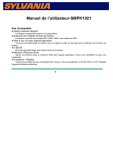
Lien public mis à jour
Le lien public vers votre chat a été mis à jour.











